Hagaaji Uplay Google Authenticator Aan Shaqeyn
Maxaa la sameeyaa haddii koodka uu bixiyay Google Authenticator uu yahay mid aan ansax ahayn codsiga Uplay . Dhacdada, Google Authenticator abkaagu waxa uu soo saarayaa (Google Authenticator)summada xaqiijinta(Verification) 2-tilaabo ee khaldan . Isticmaalayaal kala duwan oo Uplay ah ayaa sheegay in waqti badan, Google Authenticator uu siiyo koodh khaldan, taas awgeed, ma ku xidhi karaan adeegga oo ma ciyaari karaan ciyaaraha ay jecel yihiin.

Si arrintan loo xalliyo, isticmaaleyaal dhowr ah ayaa isku dhejiyay codsiga Google Authenticator iyo (Google Authenticator)Uplay , laakiin xitaa habkani wuxuu uga baahan yahay inay isticmaalaan habka xaqiijinta 2 tallaabo.
Uplay: Waa qaybinta(digital distribution) dhijitaalka ah , ciyaartoy badan oo maarayn xuquuqaha dhijitaalka ah, iyo adeeg isgaarsiineed oo ay samaysay Ubisoft . Waxay ku bixiyaan adeeggan meelo badan (PC, PlayStation , Xbox , Nintendo , iwm.)
Geliyay summada xaqiijinta ee khaldan:(Entered wrong authenticator code:) In kasta oo koodka abka la soo bandhigay lagu soo bandhigay hal meel ka dib saddexda xaraf ee ugu horreeya gudaha abka Google Authenticator , uPlay wuu diidi doonaa koodka haddii uu ka kooban yahay meelo bannaan.
Sixitaanka wakhtiga codesku wuu ka baxay: sixitaanka (Time correction for codes is out of sync: )wakhtiga(Time) waa dambiile kale oo caan ah oo diidi kara koodka uu sameeyay Google Authenticator . Asal ahaan(Basically) , haddii isticmaaluhu uu u dhexeeyo aagag wakhtiyo badan, sixitaanka wakhtiga waxa laga yaabaa inuu ka baxo isku xidhka gudaha abka Google Authentication .
Taariikhda & saacadu waa khalad aaladaha mobilada: (Date & time is incorrect on mobile devices: ) Mar kasta oo taariikhda iyo wakhtiga iyo aagagga wakhtigu ku khaldan yihiin gobolka, markaa Google Authenticator wuxuu soo saaraa koodh khaldan. Isticmaalayaal badan ayaa xalliyay arrintan iyagoo dejinaya qiyamka saxda ah oo dib u bilaabay qalabka.
Cilad gudaha ah oo uPlay ah: (An internal glitch in uPlay: ) Bilowgii, hirgelinta labada arrimood ee uPlay waxaa ka buuxay dhiqleyaal, walina waa ilaa heer. Xaalado badan, isticmaalayaashu ma awoodaan inay galaan akoonkooda ka dib markay raacaan hagaajinta ugu badan ee la heli karo maadaama kaliya hagaajinta la heli karo ay ahayd in la furo tigidh taageero ah Ubisoft's Desk .
Si kastaba ha noqotee, haddii aad hadda la halgamayso xallinta dhibaatadan, markaa maqaalkani wuxuu kaa caawin doonaa inaad hesho xeeladaha ugu fiican ee lagu hagaajinayo Uplay Google Authenticator: (fix Uplay Google Authenticator not working: )
Hagaaji Uplay Google Authenticator(Fix Uplay Google Authenticator) Aan Shaqeyn
Habka 1: Ku qor koodka Xaqiijiye Google(Google Authenticator Code) oo aan lahayn meelo banaan
Marka la sameeyo summada xaqiijinta Google(Google Authentication) -ka oo aad awood u yeelan doonto inaad gasho akoonkaaga Uplay , waxa uu ka kooban yahay saddex lambar, ka dibna boos iyo mar kale saddex lambar sida sawirka hoose ku xusan.
Guud ahaan, si looga fogaado khalad kasta marka la gelayo koodka, dadku kaliya koobiyeeyaan koodka oo ku dheji meel kasta oo ay u baahan yihiin.
Laakiin gudaha Uplay , markaad gelayso code-ka waxaad u baahan tahay inaad maskaxda ku hayso in koodhka la geliyo iyada oo aan wax bannaan ah lahayn taas oo ah haddii aad nuqul ka sameysey oo aad dhejisay code, ka dib markaad dhejiso koodka waxaad u baahan tahay inaad ka saarto booska u dhexeeya lambarada haddii kale waxay tixgelin doontaa koodka khaldan, oo waxaad sii wadi doontaa helitaanka qaladka Xaqiijinta Google .(Google Authentication)
Ka dib markaad meesha ka saarto summada Xaqiijinta Google(Google Authentication) , waxay u badan tahay in khaladkaaga la xalliyey.
Habka 2: Isku-dubaridka Saxitaanka Wakhtiga ee Xeerarka (Method 2: Syncing the Time Correction for Codes )
Sida kor looga hadlay, iyadoo ay ugu wacan tahay aagagga waqtiyada kala duwan mararka qaarkood, koodka 'waqtiga qaadashada' iyo wakhtiga qalabku way kala duwanaan karaan taas oo ay ugu wacan tahay Xaqiijinta Google(Google Authentication) oo aan shaqaynayn khalad. Markaa, marka la isku hagaajiyo sixitaanka koodka, khaladkaaga waa la xalin karaa.
Si aad isugu habayso saxitaanka wakhtiga summada Google Authenticator , raac tillaabooyinka hoose:
Fiiro gaar ah: Tallaabooyinka hoos ku xusan si loo waafajiyo saxitaanka wakhtiga codesku waa isku mid dhammaan aaladaha sida Android , iOS, iwm.
1. Fur Google Authenticator app ee qalabkaaga gacanta adiga oo gujinaya calaamadda.
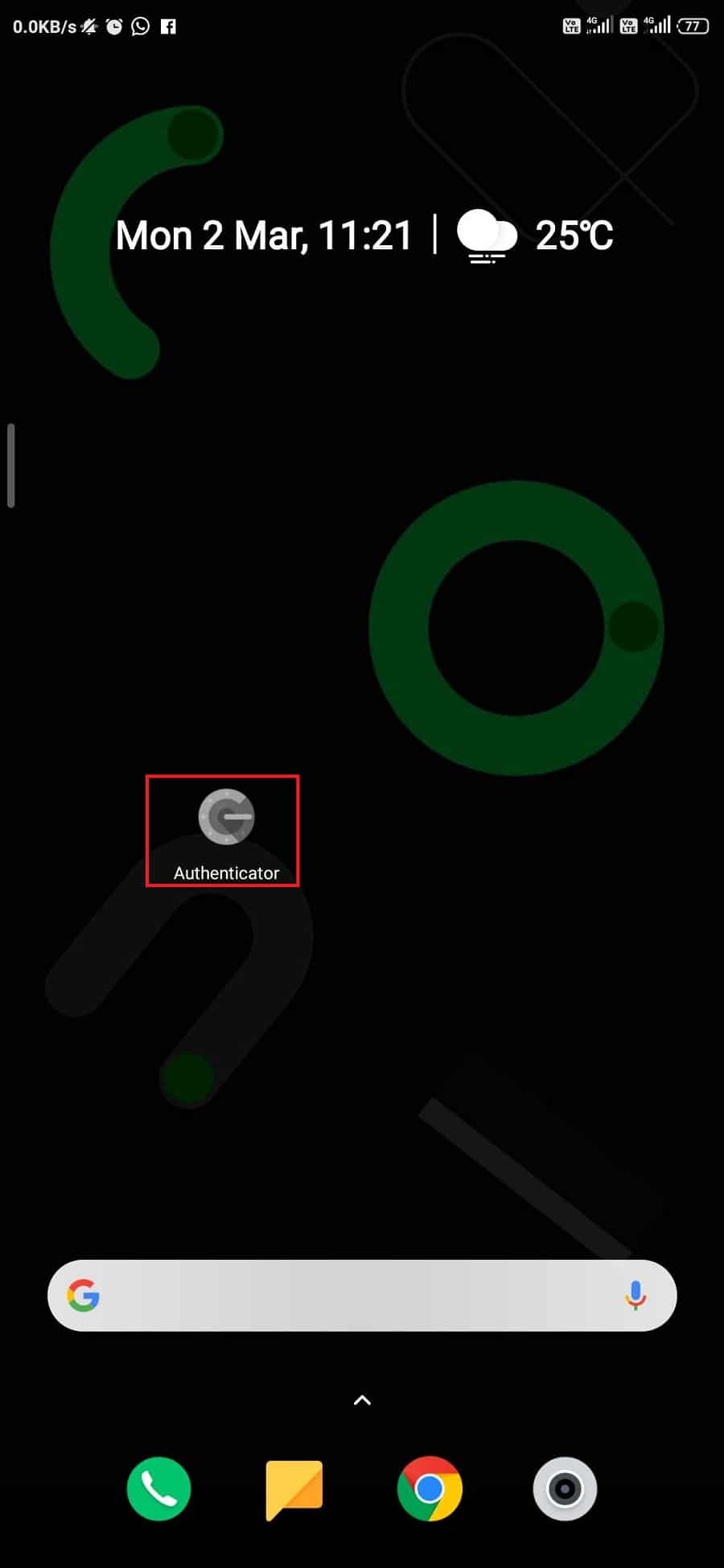
2. Gudaha app-ka, ku dhufo calaamadda saddex-dhibcood(three-dot) ee laga heli karo dhanka midig ee sare ee shaashadda.

3. menu ayaa furmi doona. dabadeed, guji Settings ka menu ka menu ah

5. Hoosta Settings , guji sixitaanka wakhtiga(Time correction for codes) doorashada codes.

6. Under Time sixitaanka ee codes(Time correction for codes) , guji " Sync now "doorashada.

7. Hadda, sug habka si loo dhammeeyo.
Ka dib marka la dhammeeyo tillaabooyinka sare, sixitaanka wakhtiga codes waa la isku dhejin doonaa. Hadda, isku day inaad geliso summada Xaqiijiyaha Google(Google Authenticator) . Dhibkaaga hadda waa la xallin doonaa.
Sidoo kale akhri: (Also Read:) 10ka emulatorada Android ugu fiican ee Windows iyo Mac
Habka 3: Dejinta Taariikhda iyo Waqtiga saxda ah ee Mobiles-ka (Method 3: Setting the correct Date and Time on Mobile Devices )
Mararka qaarkood, wakhtiga iyo taariikhda qalabkaaga gacanta looma dejin si waafaqsan gobolkaaga sababta oo ah koodka Xaqiijinta Google(Google Authentication) ayaa laga yaabaa inuu bixiyo waxoogaa khalad ah. Markaad dejiso wakhtiga iyo taariikhda qalabkaaga moobilka si waafaqsan gobolkaaga, dhibaatadaada waa la xalin karaa.
Si aad u dejiso taariikhda iyo wakhtiga qalabkaaga gacanta ee Android , raac tillaabooyinka hoose:
1. Fur Settings of your phone adigoo gujinaya icon settings.

2. Hoosta Settings , hoos u dhaadhac oo gaadh ikhtiyaarka goobaha dheeraadka ah(additional settings) oo guji.

3. Hadda, hoos Settings dheeraad(Additional Settings) ah, guji Date & Time doorashada.

4. Marka la eego taariikhda & wakhtiga(Date & time) , hubi in toggles la xidhiidha taariikhda otomaatiga ah iyo wakhtiga iyo aagga wakhtiga otomaatiga ah ay shaqaynayso. (Automatic date & time and Automatic time zone are enabled.)Haddaysan ahayn, markaas awood u yeelo adigoo ku dhejinaya badhanka.

5. Hadda, dib u bilow(Restart) qalabkaaga.
Si aad u dejiso taariikhda iyo wakhtiga qalabkaaga gacanta ee iOS, raac tillaabooyinka hoose:(To set the date and time of your iOS mobile device, follow the below steps:)
1. Fur goobaha(Settings) qalabkaaga iOS.
2. Under settings , guji ikhtiyaarka Guud .(General)

3. Under General , guji Taariikhda & waqtiga(Date & time) oo u dhig si toos ah.(Automatic.)

4. Mar labaad hoos settings , guji doorashada Privacy .

5. Under Privacy , guji Adeegyada Goobta(Location Services) oo u deji inuu had iyo jeer u isticmaalo Google Authenticator app.(always use for Google Authenticator app.)

6. Dib u bilow(Restart) qalabkaaga.
Marka tillaabooyinka kore la dhammeeyo, dib u billow qalabkaaga, geli koodka Xaqiijiyaha Google(Google Authenticator) hadda, dhibkaagana waa la xallin doonaa.
Sidoo kale akhri: (Also Read:) Sida loogu xidho taleefankaaga Android Windows 10?(How to Link Your Android Phone With Windows 10?)
Habka 4: Fur tigidhka taageerada(Method 4: Open a Support Ticket)
Haddii, adigoo isticmaalaya mid ka mid ah hababka kor ku xusan, haddii Google Authenticator kaaga aanu wali shaqayn, markaa waxaad u baahan tahay inaad qaadato caawimada miiska taageerada ee Ubisoft. Waxaad ka diiwaan gelin kartaa su'aalahaaga halkaas, waxaana xallin doona kooxdooda kaalmada sida ugu dhakhsaha badan.
Si aad tigidh ugu hesho su'aashaada, booqo xidhiidhka hoose oo iska diwaangeli su'aashaada halkaas, taas oo guud ahaan lagu xallin doono 48 saacadood gudahood.
Isku xirka kor u qaadista tigidhka: qaybinta dhijitaalka ah(digital distribution)
Waxaan rajeyneynaa(Hopefully) , adigoo isticmaalaya mid ka mid ah hababka kor ku xusan, waxaad awoodi doontaa inaad hagaajiso Uplay Google Authenticator oo aan shaqaynayn arrin(fix Uplay Google Authenticator not working issue) . Laakiin haddii aad wali wax su'aalo ah qabtid markaa xor ayaad u tahay inaad ku waydiiso qaybta faallooyinka.
Related posts
Hagaaji soo dejintu Cilada Sugi ee Google Play Store
10 siyaabood oo loo hagaajiyo sawirada Google-ka ee aan dib loo celin
Hagaaji Khariidadaha Google oo aan ka shaqayn Android [100% shaqaynaysa]
11 Talo oo lagu hagaajinayo Google Pay Aan shaqaynayn
6 siyaabood oo loo hagaajiyo "OK Google" oo aan shaqaynayn
Hagaaji Aan awoodin in lagu soo dejiyo abka taleefankaaga Android
Hagaaji Jadwalka Google oo aan ku shaqayn Android
Sida loo hagaajiyo Outlook oo aan isku mid ahayn Android
Hagaaji Google Play Music wuxuu sii wadaa inuu shil galo
Sida loo xannibo oo looga furo mareegaha Google Chrome
Hagaaji Cilada Xaqiijinta WiFi ee Android
Sida loo hagaajiyo dallacaadda qunyar socodka ah ee Android (6 xalal fudud)
Tilmaamaha ugu dambeeyay ee Google Photos app ee iOS iyo Android
Hagaaji dhibaatooyinka isku xirka Wi-Fi Android
Sida loo hagaajiyo Khaladaadka Google Play Store (2022)
Ku hagaaji dhibaatooyinka Google Play Music
10 siyood oo lagu hagaajin karo Google Play Store wuu joojiyay shaqadii
Sida loo hagaajiyo Gboard-ka oo aan ka shaqayn Android & iOS
Hagaaji Ogeysiisyada Android Aan Soo Bandhigin
Hagaaji Google Assistant ayaa si aan kala sooc lahayn u soo baxaya
